Nola konektatu fitness eskumuturreko bat telefono batera eta nola konfiguratu telefono bati lotu gabe, nola funtzionatzen duen eskumuturreko adimendun batek eskumuturreko adimendun bat ez bada telefono batera konektatzen, zer egin, nola lotu uhal adimendun bat Android eta iPhone bat.
- Eskumuturreko adimendun adimenduna, uhala ez ezik, gadget erabilgarria ere bai
- Nola konektatu fitness eskumuturreko adimenduna zure telefonora
- Eskumuturrekoak Android funtzionatzen duten telefonoetara konektatzen
- Nola konektatu eskumuturreko adimendun bat iPhone batera: lotzea, aplikazioak konfiguratzea eta funtzionalitatea
- Egokitzapena eskumuturreko baten giltzadurarekin
- Telefonorik gabeko konfigurazioa
- Uhal eredu ezagunak konektatzea eta konfiguratzea
- Mi Band 4 konektatzen
- Eskumuturreko iPhone modeloak konektatzea
- Txinatarra konektatzea eta konfiguratzea
- Eskumuturreko adimenduna ez da telefonora konektatzen – zer egin?
- Zailtasunak programekin edo firmwareekin
Eskumuturreko adimendun adimenduna, uhala ez ezik, gadget erabilgarria ere bai
Mundu modernoan, osasun-adierazleak kontrolatzea beharrezkoa ez ezik, beharrezkoa ere bada. Horretan bereziki diseinatutako gailuek laguntzen dute – eskumuturrekoak, kiroletarako ez ezik, eguneroko bizitzan ere erabiltzen direnak. Eskuratu ondoren, galderak sortzen dira modu naturalean: nola funtzionatzen duen erositako fitness eskumuturrekoak, nola behar bezala konfiguratu eta konektatu daiteke smartphone batera. Erraza da eskumuturreko adimendun bat Android sistema eragilea onartzen duen telefono batera konektatzea. Horrelako gailuak ezagunak dira, erloju adimendunak agertu diren arren. https://cxcvb.com/perenosimye-smart-ustrojstva/smart-chasy-i-fitnes-braslety/amazfit-gts.html Aplikazio sorta nagusia osasun-adierazle batzuen jarraipena egitea eta kirol-entrenamenduaren emaitzak erregistratzea da.
Nola konektatu fitness eskumuturreko adimenduna zure telefonora
Fabrikatzaileek adierazten dute fitness eskumuturreko batek ezin izango duela behar bezala eta guztiz funtzionatu telefono bati lotuta egon gabe. Datu garrantzitsuak gailuan deskargatu eta instalatu behar den programa berezi batekin sinkronizatzen dira. Horregatik aldez aurretik jakin behar duzu nola konektatu eta sinkronizatu, eskumuturreko bat erosi ondoren denbora aurreztu eta azkar erabiltzen hasteko.
Eskumuturrekoak Android funtzionatzen duten telefonoetara konektatzen
Kontuan izan behar duzu nola konektatu fitness eskumuturreko bat Android sistema eragilearekin exekutatzen den telefono batera. Konexio-printzipioa antzekoa da fabrikatutako telefonoen aukeren% 90entzat, txinatar hainbat modelo barne, beraz, algoritmoa, hau da, egungo ekintzen sekuentzia, oinarri gisa har daiteke:
- Eskumuturrekoak guztiz kargatuta egon behar du (kargaren %70-80 onartzen da). Beharrezkoa da konexio- eta konfigurazio-prozesua eten ez dadin.
- Hurrengo urratsa zure telefonoan (haririk gabeko edo mugikorrean) Interneteko konexioa egiaztatzea da. Beharrezkoa izango da modeloaren azken firmwarea instalatzeko edo eskumuturrekoa telefonoarekin lotzeko programa deskargatzeko.
- Ondoren, zure telefonoan Bluetootha gaitu beharko duzu.
- Hurrengo urratsa aplikazio bat deskargatzea eta instalatzea da, adibidez, Zepp Life (programak nahiko ondo funtzionatzen du, baina baliteke emaitza errealak bistaratzen atzeratzea), eskumuturreko bat baduzu, adibidez, Xiaomi-rena.
- Ondoren, izen-ematea egiten da.
Hainbat fabrikatzailetako eskumuturreko adimendunak konektatzeko eta konfiguratzeko aplikazioak: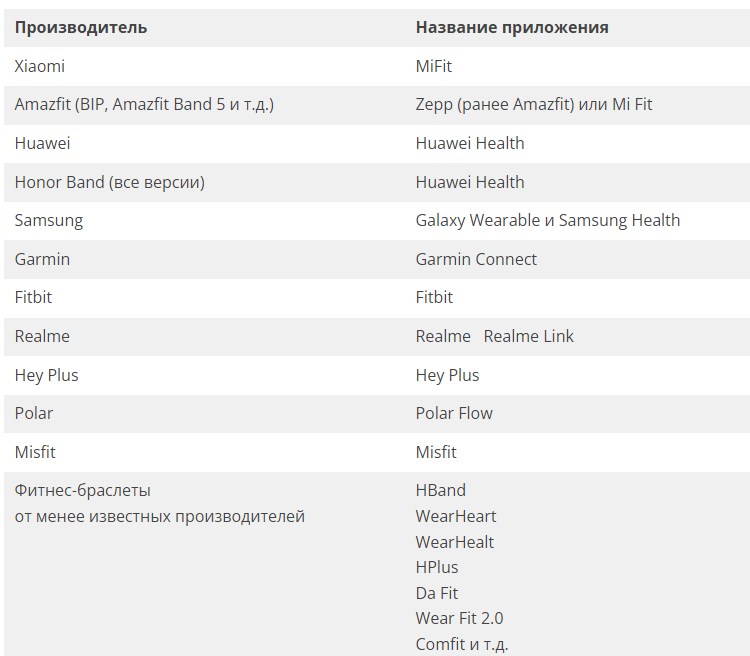 Eskumuturreko adimendunak konektatzeko eta konfiguratzeko aplikazioak [/ epigrafea] Nola sinkronizatu fitness eskumuturreko bat telefono batekin, konektatu eta konfiguratu eskumuturreko adimendun bat: https://youtu.be/RDBlLnU-vDw Kontuan izan behar da eskumuturreko adimendunen % 90ek ez du funtzionatuko programarekin eta kontu batekin konexiorik ez badago. Sortutako kontuan ere aldaketak egiteko aukera izango da. Hau zuzenean gailuan egiten da. Eginbideak ere desgaitu edo gehi ditzakezu. Beharrezkoa bada, zilegi da ordua ezartzea (huts bat gertatzen bada, udako edo neguko baliora aldatu behar duzu) edo marka berdinarekin fabrikatutako beste produktu batzuk konektatzea. Baimen aukera gehigarri bat eskaintzen da, adibidez, Google kontu baten bidez.
Eskumuturreko adimendunak konektatzeko eta konfiguratzeko aplikazioak [/ epigrafea] Nola sinkronizatu fitness eskumuturreko bat telefono batekin, konektatu eta konfiguratu eskumuturreko adimendun bat: https://youtu.be/RDBlLnU-vDw Kontuan izan behar da eskumuturreko adimendunen % 90ek ez du funtzionatuko programarekin eta kontu batekin konexiorik ez badago. Sortutako kontuan ere aldaketak egiteko aukera izango da. Hau zuzenean gailuan egiten da. Eginbideak ere desgaitu edo gehi ditzakezu. Beharrezkoa bada, zilegi da ordua ezartzea (huts bat gertatzen bada, udako edo neguko baliora aldatu behar duzu) edo marka berdinarekin fabrikatutako beste produktu batzuk konektatzea. Baimen aukera gehigarri bat eskaintzen da, adibidez, Google kontu baten bidez.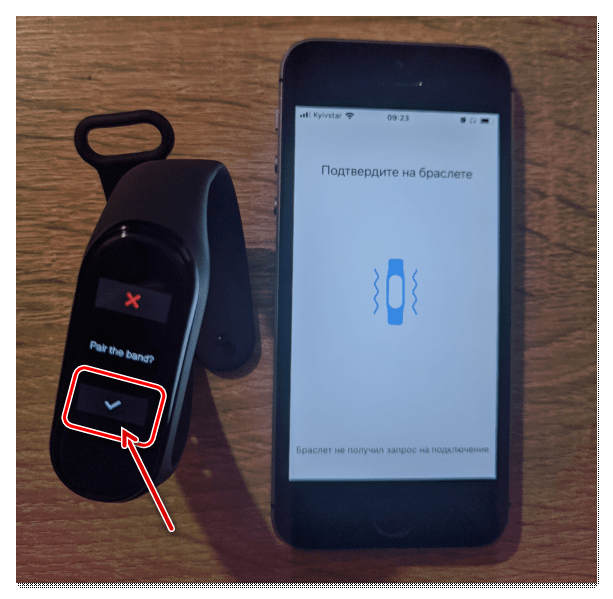 Baimena eman ondoren, konexio-ezarpenetara joan zaitezke. Ondoren, telefonoak konektatutako gailu berri bat bilatuko duen aukera bat abiaraziko du.
Baimena eman ondoren, konexio-ezarpenetara joan zaitezke. Ondoren, telefonoak konektatutako gailu berri bat bilatuko duen aukera bat abiaraziko du.
Horretarako, fabrikatzaile askok adierazten dute eskumuturreko adimenduna telefonotik ahalik eta hurbilen jarri behar duzula.
Eskumuturrekoa detektatu bezain laster, bibrazio batekin jakinaraziko dizu. Horren ondoren, gailuaren pantailako ikonoan klik egin behar duzu. Ekintza honek gertatu den konexioaren egiaztapenaren fasea egiten du. Ondoren instalatutako aplikazioak eskumuturreko eguneraketak eguneratuta dauden egiaztatuko du eta, behar izanez gero, automatikoki instalatuko ditu. Kontuan izan lehen erabili baino lehen, aplikazioak nola erabiltzeko argibide labur bat erakutsiko duela. Kirol gailuaren funtzio eta gaitasun nagusiak jasoko ditu. Ikusi ondoren, kontrol-markan klik egitea baino ez da geratzen berresteko. Fase hau fitness eskumuturreko adimendun bat lotzeko eta konfiguratzeko algoritmoaren azkena da. Eskumuturreko adimendun bat zer den eta konexioaren hasierako momentuan nola konfiguratu jakin ondoren, ezarpen finagoetara pasa zaitezke.
Nola konektatu eskumuturreko adimendun bat iPhone batera: lotzea, aplikazioak konfiguratzea eta funtzionalitatea
Fitness eskumuturreko bat erosi baduzu eta iOS-en exekutatzen duen telefono batera konektatzen ez bada, Bluetootha aktibatu behar duzu, gailu horiek haririk gabeko aukera hau erabiliz konektatzen baitira. Lotzeko, zure telefonoko ezarpen nagusietara joan behar duzu, gero Bluetooth-era joan eta bertan bilaketa aktibatu. Aurkitutako gailuen artean, eskumuturreko bat hautatu eta bertara konektatu beharko duzu. Zenbait kasutan, pasahitz bat sartzea beharrezkoa izan daiteke. Argibideetan adierazten da, gailuari erantsi behar zaiona.
Gomendio garrantzitsu bat: arreta berezia jarri behar duzu eskumuturrekoaren eta telefonoaren bateragarritasunari, belaunaldi berriak gehienetan iOS 10.0 bertsioa edo berriagoa instalatuta duten telefonoetara soilik konektatzen baitira. Gainera, lotura eta konfigurazio prozesua Android gailuetarako erabiltzen denaren antzekoa da.
Egokitzapena eskumuturreko baten giltzadurarekin
Fase honetan, eskumuturrekoa kargatuta eta piztuta dagoela ziurtatu behar duzu. Garrantzitsua da gogoratzea hemen fabrikatzaileen % 90ak ez duela pizteko botoi berezirik egiten, gailua berehala hasten baita lanean kargatzera konektatzean. Xiaomi Mi Band markako gailuak beti daude piztuta bateria kargatuta badute. Fitness eskumuturrekoak behar bezala funtziona dezan, etorkizunean nola konfiguratu jakin behar duzu. Horretarako, garrantzitsua da gogoratzea Bluetooth bidez konektatzean, gailua mugikorren aplikazio jabedun baten bidez soilik konfiguratu behar duzula, eta ez entzungailuak bezala, adibidez.
Aplikazioan erregistratzea ere gomendatzen da, gailuak lotura batekin konfiguratzeko aukera ematen dizunean ere, baina aplikazio berezi batean erregistratu gabe. Kontu bat sortzea beharrezkoa da datuen segurtasuna bermatzeko, adibidez, telefono bat matxura edo galtzen bada.
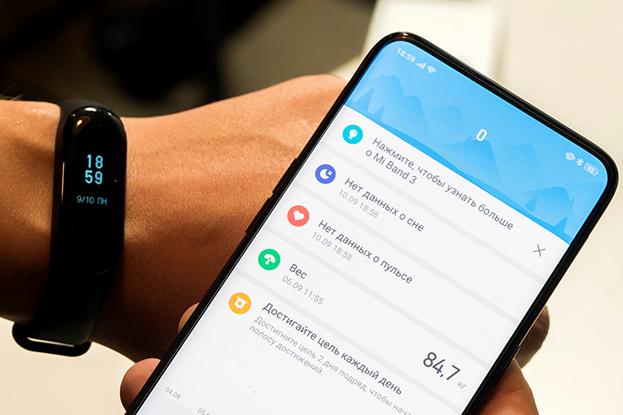
Telefonorik gabeko konfigurazioa
Garrantzitsua da eskumuturreko adimendun bat konfiguratzen jakitea telefono bati lotu gabe. Adibidez, hori beharrezkoa da gailua dagoeneko beste smartphone batera konektatuta dagoenean, edo jarraipena egiteko gailuan emandako funtzio guztiak behar ez direnean. Kasu honetan, aukerak eta ezaugarriak, hala nola:
- Osasunari buruzko informazio orokorra biltzea.
- Jakinarazpenetarako sarbide azkarra.
Erabili daiteke:
- Pedometroa.
- Gorputzeko tenperaturaren jarraipena.
- Oxigeno-mailaren adierazlea.
- Denbora.
- Data.
- Kalkulagailua (zure gailuak badu).
- kaloriak.
Bertsio autonomo batean, eskumuturrekoak iratzargailu bat erabiltzeko aukera eman dezake (ez eredu guztiak). Gainera, gogoratu behar duzu gailuak neurtutako datuak, jasotako informazioa, denbora baten ondoren eguneratzen direla. Mota honetako gailuetan memoria kopuru txikia dela eta gertatzen da hori. Horregatik nahiko zaila izango da informazioa jarraitzea eta konparatzea, adibidez, emandako pausoei, pisua galtzeari buruz, smartphone bati lotuta egon gabe.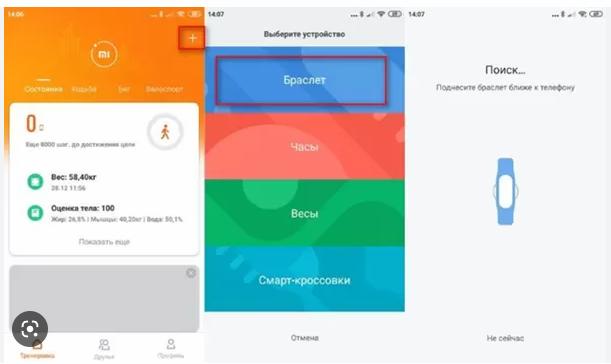
Uhal eredu ezagunak konektatzea eta konfiguratzea
Xiaomi (Mi Band), Honor, Huawei edo Laifan-en eskumuturrekoa duten modeloak erosi ondoren, nola konektatu galdera sortzen da. Oinarrizko printzipioa goian deskribatutakoaren antzekoa da. Desberdintasunak telefonoan zein aplikazio instalatuko diren, modelo (marka) bakoitzak bere programa baitu. Bertan eskumuturreko funtzionamendurako ezarpen gehiago egingo dira. Lehenengo fasean, aplikazioa deskargatu beharko duzu (webgune ofizialetik edo Google edo Apple dendatik). Gainera, kontuan izan behar duzu aplikazioa instalatu eta exekutatu ondoren erregistratzeko eskatuko dizula. Programa batzuk erregistratu gabe funtzionatzen dute, baina modu mugatuan. Gainera, aplikazioek telefono-zenbaki bat ere eska dezakete, adibidez. Batzuek posta bidez erregistratzeko aukera ematen dute, Facebook edo antzeko beste zerbitzu batzuen bidez. Erregistroa telefono adimenduna erabiliz egiten bada, programak saio-hasiera eta pasahitza eska ditzake. Aplikazioak txinatar telefono-zenbaki bat eskatzen badu, orduan bertan erregistratu zaitezke ez telefono baten bidez, baizik eta webgune ofizialaren bidez.
Mi Band 4 konektatzen
Kasu honetan, lehenik Mi Fit aplikazio jabeduna ireki beharko duzu. Ondoren, zure kontuarekin saioa hasi beharko duzu, edo erregistratu, argibideak jarraituz. Hurrengo urratsa eskumuturrekoa hautatzea da eskuragarri dauden gailuen zerrendatik. Garrantzitsua da kontuan izan gadgeta kargatu behar dela Mi Band 4 modeloa parekatzeko. Eskumuturrekoak dar-dar egiten duenean eta jarraitzaileen irudia pantailan agertzen denean, botoia sakatu beharko duzu gailuen parekatzea arrakastatsua osatzeko. Mi Band 4-ren ikuspegi orokorra, konexioa eta lehen konfigurazioa: https://youtu.be/oCW3hBE_EYs
Eskumuturreko iPhone modeloak konektatzea
Konexioaren printzipioa berdina izango da. Programa denda ofizialetik deskargatu eta zure telefonoan instalatu beharko da, eta ondoren pantailako argibideak jarraitu.
Txinatarra konektatzea eta konfiguratzea
Eskumuturreko adimenduna telefonora konektatzeko eta konfiguratzeko, urrats nagusiak beste fabrikatzaileen antzera egiten dira. Gailuak parekatu ondoren, modelo eta aplikazio batzuek argibideak erakusten dituzte. Garrantzitsua da ez saltatzea, fitness gailu adimendun batek dituen oinarrizko gaitasunak aurkeztuko baititu. Gainera, baliteke aplikazioak lehen ezarpenak egitea eska diezazuke. Adibidez, parametroak ezar ditzakezu: altuera, pisua, sexua, adina, eskualde bat ere hautatu beharko duzu, data eta ordua ezarri. Gailuak datu pertsonalak behar ditu, gadget adimendunak hainbat parametro behar bezala kalkula ditzan, adibidez, egunean erretako kaloria kopurua. Egokitzapen kopuru jakin bat egin behar da mendizalea denbora guztian jantzi aurretik. Hau beharrezkoa da iratzargailu adimenduna aktibatzeko, bihotz-maiztasunaren ohiko monitorizazioa, loaren monitorizazioa.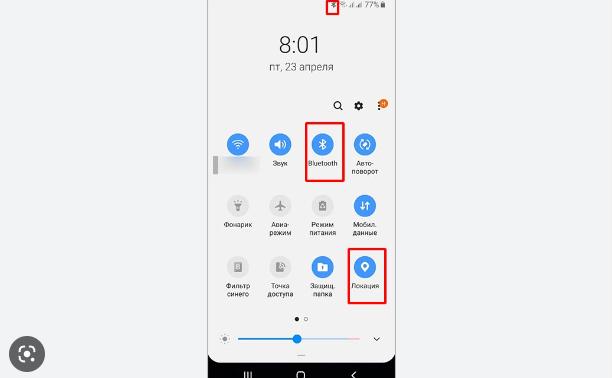
Eskumuturreko adimenduna ez da telefonora konektatzen – zer egin?
Eskumuturreko adimenduna Android edo iOS telefono batera konektatzen ez bada, ez duzu gailua berehala itzuli beharrik. Arrazoia Bluetootharekin arazoak daudela izan daiteke. Pantailan “Ez dago gailurik erabilgarri” edo “Hurbil erlojua telefonora hurbildu” bezalako inskripzioen bidez adieraz daiteke hori. Kasuen %90ean, telefonoan instalatutako aplikazioak berak Bluetooth-era konektatzeko baimena eskatzen du. Hau gertatzen ez bada, orduan zeuk piztu behar duzu. Horretarako, nahikoa da jakinarazpenen gortina mugitzea. Ondoren, Bluetooth edo Ezarpenak ikonoan klik egin beharko duzu. Ondoren, joan ezarpenetara eta konexioetara.
Zailtasunak programekin edo firmwareekin
Gehienetan firmware ez-ofiziala fitness gailu batean edo fabrikatzaile ofizialak onartzen ez duen hirugarrenen mugikorren aplikazio batean instalatzen denean gertatzen dira. Telefono eta eskumuturreko modelo desberdinetan funtzio batzuk behar bezala ez funtzionatuko balitekeenez, horien artean zailtasunak egon ohi dira zuzen parekatzeko. Kasu honetan, firmwarea edo mugikorreko aplikazioa berriro instalatu edo eguneratu beharko duzu. Programen bertsio ofizialetan, akatsak gerta daitezke eguneratu ondoren.








